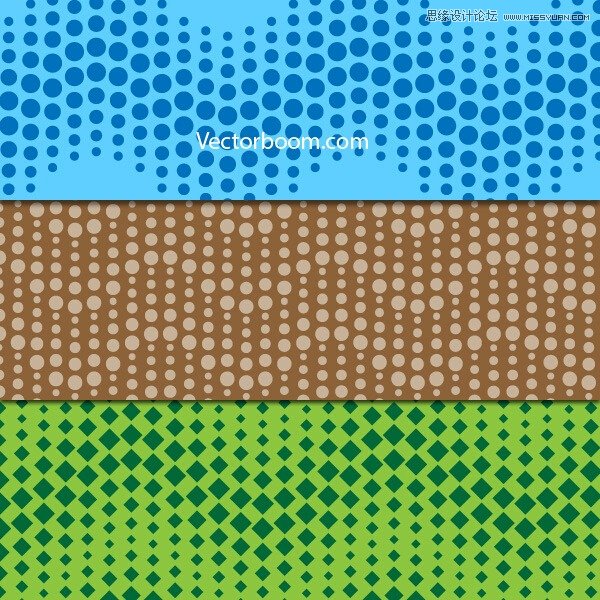来源:网络 作者:佚名
⑩ 拖动圆形加下面的矩形到色板面板
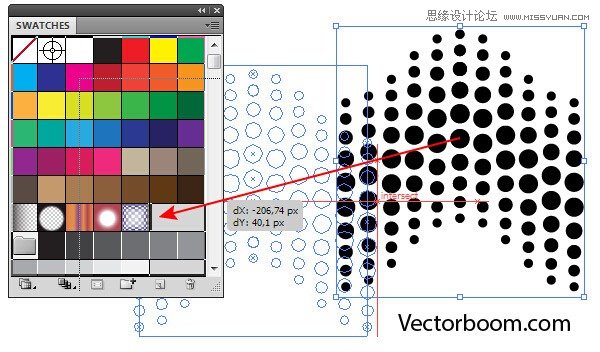
现在来测试它,试着创建一个任意矩形然后填充和应用模式。若如图所示则说明成功.
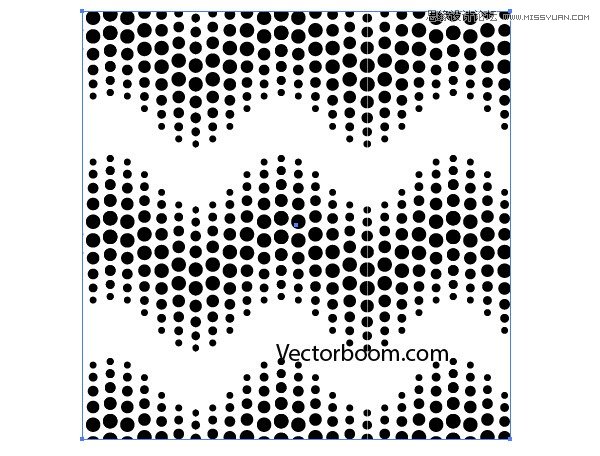
基于圆我创建了另一个版本的模式。上下复制圆圈两次,将会如下图所示。
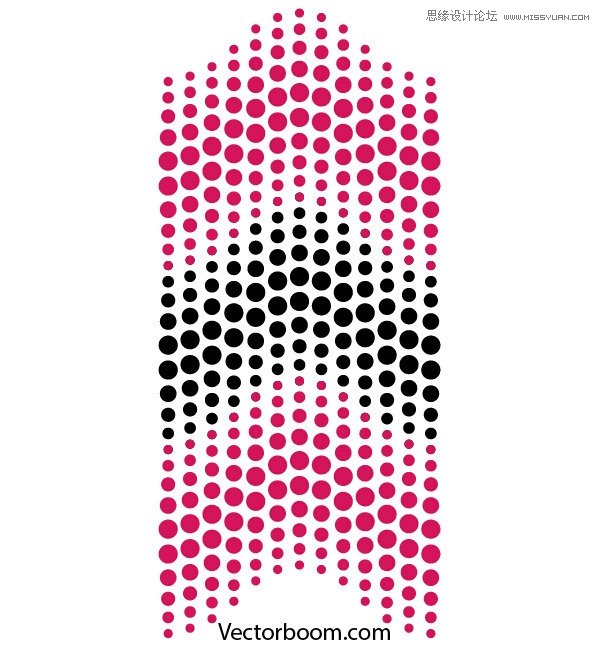
基本矩形的位置下图所示。
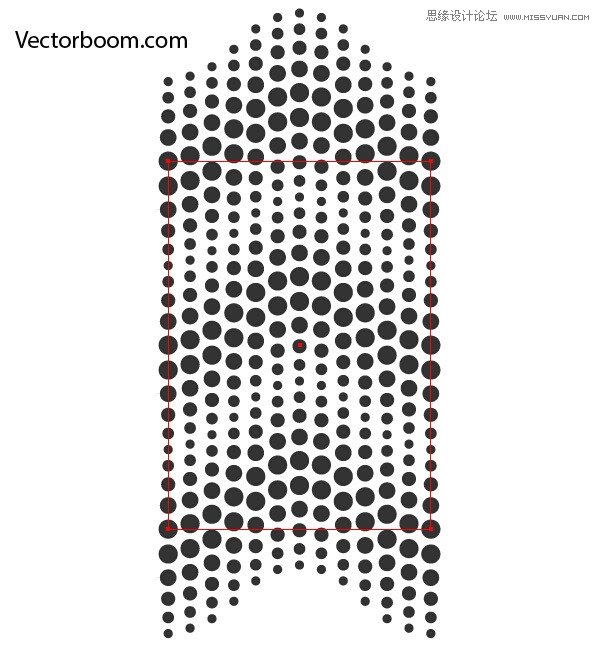
现在我想告诉你如何准备创建无缝图案。对象是位于基底外侧,并且不相交的边可以被去除,尽管这不是必需的。
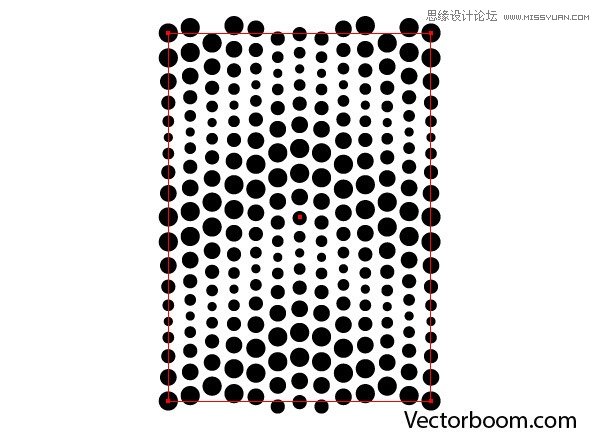
复制矩形底座和上面的所有对象的副本。
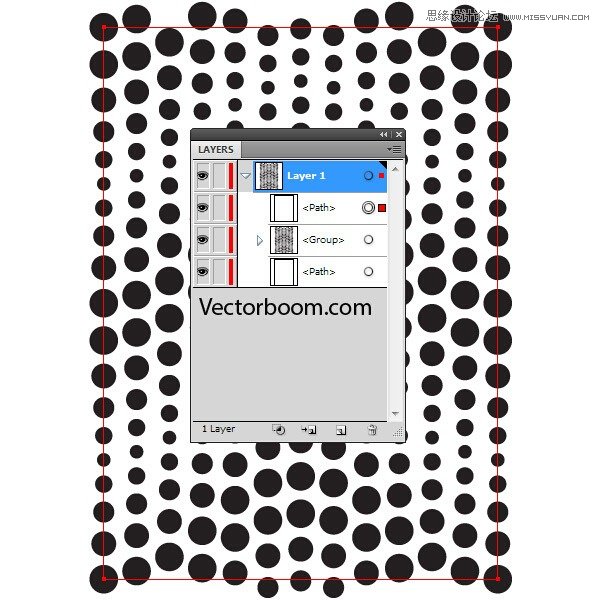
选择所有对象,然后按Ctrl + F7快捷方式创建剪切蒙版。
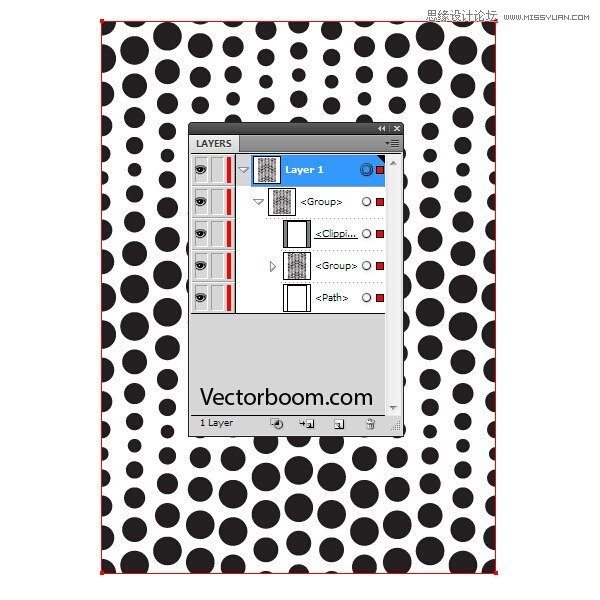
为了更好的视觉效果, 你可以复制一个瓷砖图案几次,放置副本,让他们相互接触无间隙。
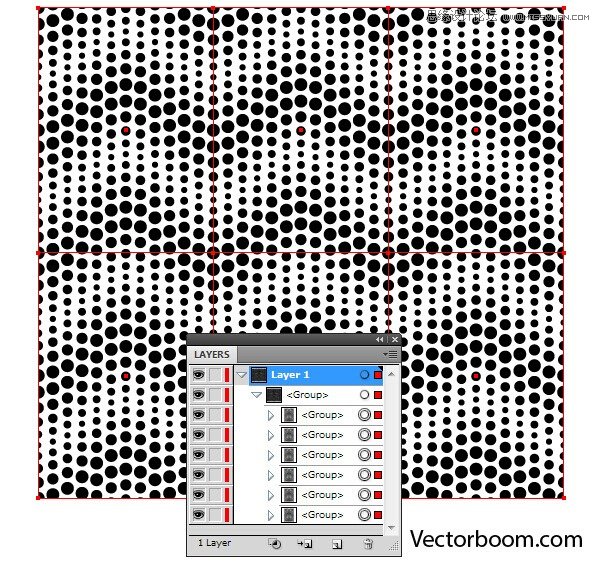
掌握了该技术,就可以继续创造一系列类似以下图案的图。祝你也能成功做到!